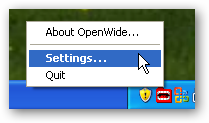Amikor telepítenie kell egy programotrendszergazda, kattintson a jobb gombbal a .exe fájlra, és válassza a Futtatás rendszergazdaként parancsot. Ez az opció azonban nem érhető el az MSI csomagok esetén. Megmutatjuk, hogyan adhat hozzá telepítést rendszergazdaként az MSI csomagokhoz.

A Telepítés rendszergazdaként opció hozzáadásához aMSI csomagok helyi menüjében kattintson a jobb gombbal a Start gombra, és válassza a Futtatás parancs menüből, ha Windows 8.1 rendszert használ. Ha Windows 7 vagy más korábbi verziót használ, válassza a Start menü Futtatás parancsát.
MEGJEGYZÉS: A Windows billentyű + R megnyomásával is megnyithatja a Futtatás párbeszédpanelt.

Írja be a „regedit” (idézőjelek nélkül) a Szerkesztés megnyitása mezőbe, majd kattintson az OK gombra.
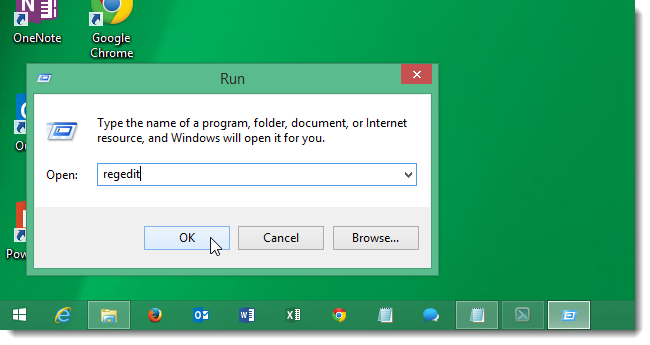
Ha megjelenik a Felhasználói fiókok ellenőrzése párbeszédpanel, kattintson a Igen gombra a folytatáshoz.
MEGJEGYZÉS: Előfordulhat, hogy nem látja ezt a párbeszédpanelt, a felhasználói fiókok vezérlésének beállításaitól függően.

Keresse meg a következő kulcsot:
HKEY_CLASSES_ROOTMsi.Packageshell
Kattintson a jobb gombbal a shell gombra, és válassza az Új | Kulcs a felbukkanó menüből.

Az új kulcs alkulcsként kerül hozzáadásra a héj alá. Nevezze át „runas” -ra (idézőjelek nélkül).

Kattintson a jobb gombbal a jobb oldali ablaktáblán az Alapértelmezett értékre, és válassza a felbukkanó menüben a Módosítás lehetőséget.
MEGJEGYZÉS: Az érték szerkesztéséhez kattintson duplán az Alapértelmezés elemre is.
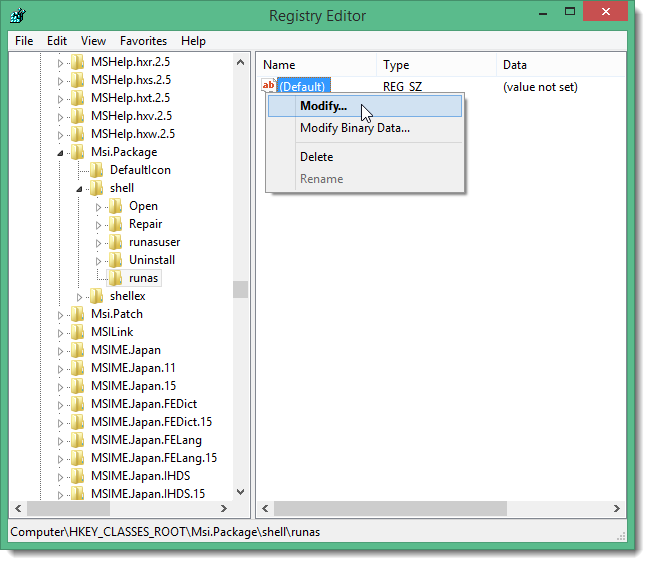
A a String szerkesztése párbeszédpanelen írja be az „Install as & Administrator” (idézőjelek nélkül) értéket az Érték szerkesztése mezőbe, majd kattintson az OK gombra.

Most hozzá kell adnia egy alkulcsot a runas kulcshoz. Kattintson a jobb gombbal a runas gombra, és válassza az Új | Kulcs a felbukkanó menüből. Nevezze át a „parancs” alkulcsot (idézőjelek nélkül).

Válassza ki a parancs alkulcsát, és kattintson duplán az Alapértelmezés elemre a jobb oldali ablaktáblában annak szerkesztéséhez. A Karakterlánc szerkesztése párbeszédpanelen írja be a következőt az Érték szerkesztése mezőbe:
msiexec / i “% 1”
Kattintson az OK gombra.

Zárja be a Rendszerleíróadatbázis-szerkesztőt a Fájl menü Kilépés elem kiválasztásával.

Most, amikor jobb egérgombbal kattint egy MSI telepítőcsomag fájlra, elérhető a Telepítés rendszergazdaként opció.

Amikor a Telepítés rendszergazdaként beállítást választja, a Felhasználói fiókok ellenőrzése párbeszédpanel jelenhet meg, amint az a cikk elején látható, az UAC beállításaitól függően.